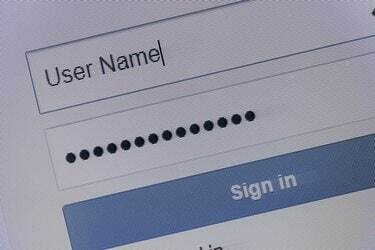
Możesz mieć do siedmiu dodatkowych nazw użytkownika powiązanych z Twoim kontem AOL.
Źródło obrazu: JaysonPhotography/iStock/Getty Images
Nazwa użytkownika wybrana podczas początkowego tworzenia konta AOL jest podstawową nazwą użytkownika i nie można jej zmienić ani usunąć. Jeśli jednak nie chcesz już używać jednej z dodatkowych nazw użytkownika powiązanych z Twoim głównym kontem, możesz w każdej chwili ją usunąć i wybrać nową. Umożliwia to zmianę nazwy użytkownika używanej w usługach AOL. Ponadto możesz zmienić nazwę wyświetlaną dla dowolnego konta, czyli nazwę, którą widzą ludzie, gdy wyślesz im wiadomość e-mail.
Usuń nazwę użytkownika i utwórz nową
Krok 1
Zaloguj się do „Moje konto”, używając swojej głównej nazwy użytkownika i hasła. Wprowadź odpowiedź na swoje pytanie zabezpieczające konto i kliknij „Kontynuuj”.
Wideo dnia
Krok 2
Wybierz „Zarządzaj moimi nazwami użytkownika” w obszarze Opcje nazwy użytkownika.
Krok 3
Kliknij „X” w kolumnie Usuń obok nazwy użytkownika, którą chcesz usunąć w sekcji Dodatkowe nazwy użytkowników. Kliknij „Usuń”, aby potwierdzić, że chcesz usunąć konto.
Krok 4
Wpisz nazwę użytkownika, której chcesz używać, w polu Dodaj nazwę ekranową w Zarządzaj nazwami użytkowników. Kliknij przycisk „Dodaj”. Jeśli nazwa użytkownika nie jest dostępna, możesz kliknąć „Zaproponuj nazwę użytkownika” lub wprowadzić inną opcję.
Krok 5
Wybierz odpowiednią kategorię wiekową, gdy znajdziesz dostępne imię, które chcesz dodać. Pojawi się komunikat potwierdzający, aby zweryfikować zmianę.
Zmień swoją nazwę wyświetlaną
Krok 1
Zaloguj się do AOL przy użyciu nazwy użytkownika i hasła, dla którego chcesz zmienić nazwę wyświetlaną.
Krok 2
Wybierz „Opcje”, a następnie kliknij „Ustawienia poczty”.
Krok 3
Wybierz „Utwórz”.
Krok 4
W polu Nazwa wyświetlana wprowadź nazwę, którą mają widzieć osoby, które otrzymają wiadomości e-mail.
Krok 5
Kliknij „Zapisz ustawienia”.
Wskazówka
Jeśli od usunięcia nazwy użytkownika minęło mniej niż sześć miesięcy, możesz ją odzyskać, korzystając z opcji Przywróć nazwę ekranową w sekcji Zarządzaj moimi nazwami użytkowników.

